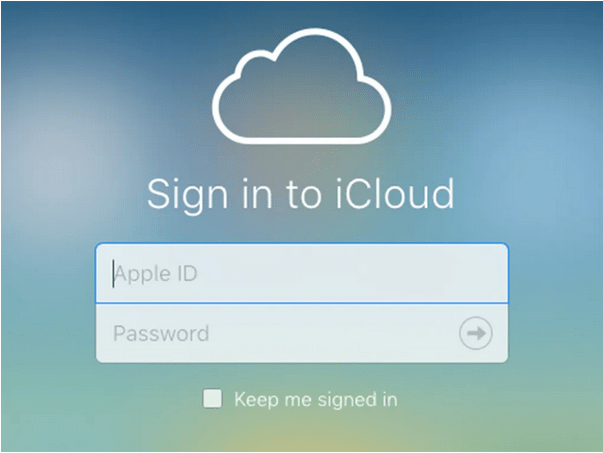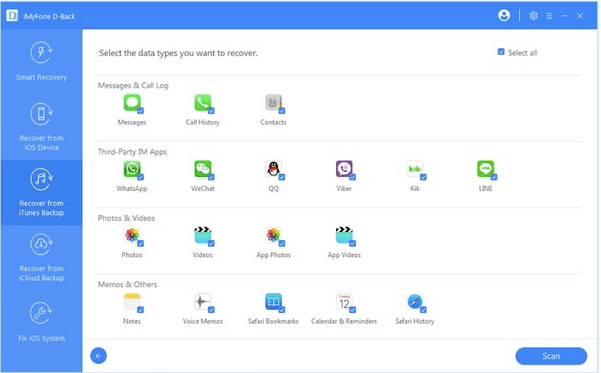Ste spustili telefon? Ga je po nesreči zlomil? Ne skrbi! Preden boste razočarani zaradi izgube dragocenih spominov, smo tukaj, da vam rešimo!

Fotografije iz mrtvih/pokvarjenih telefonov iPhone lahko preprosto obnovite. Zavedamo se, kako pomembni so spomini, zlasti slike, shranjene v vašem pametnem telefonu. No, dobra stvar je, da lahko preprosto obnovite nedavno izbrisane fotografije, trajno izbrisane slike ali katere koli svoje podatke, ki so bili shranjeni v vaši napravi, preden se je zrušila.
Kako obnoviti fotografije iz mrtvega/pokvarjenega iPhone-a
Hitro se naučimo, kako obnoviti fotografije iz mrtvih/pokvarjenih telefonov iPhone.
Preberite tudi: Kako obnoviti izbrisane fotografije iz iPhone-a (5 načinov)
1. Uporaba iCloud Backup
Če so vaši podatki sinhronizirani z vašim iCloudom, potem lahko zagotovo oddahnete. Če so vse slike, shranjene v vaši napravi, sinhronizirane z iCloud, lahko preprosto obnovite izbrisane fotografije tako, da se prijavite v svoj račun iCloud. Tukaj je tisto, kar morate storiti:
V računalniku zaženite kateri koli želeni spletni brskalnik in obiščite iCloud.com .
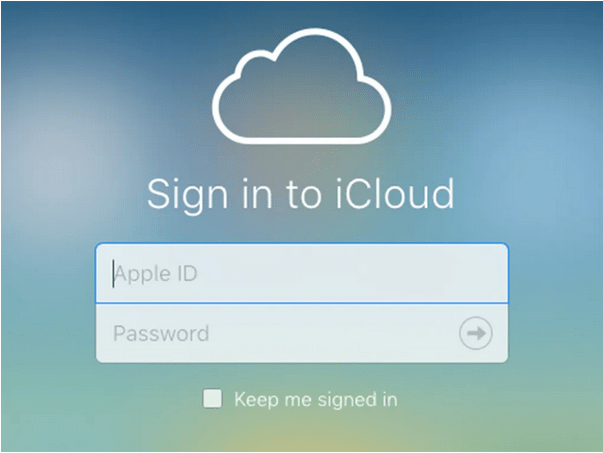
Vnesite svoj Apple ID in geslo, da potrdite svojo identiteto.
Dotaknite se možnosti »Fotografije«.
Izberite vse slike, ki jih morate obnoviti, in jih nato prenesite v svojo napravo.
Če se je vaša prejšnja naprava pokvarila/zrušila, lahko tudi obnovite slike v novi napravi iOS, tako da sledite enakemu nizu korakov. Preprosto se prijavite v svoj račun iCloud in vse vaše slike bodo pridobljene.
2. Uporaba iTunes Backup
Drug hiter način za obnovitev fotografij iz mrtvega/pokvarjenega iPhone-a je uporaba varnostne kopije iTunes. Sledite tem hitrim korakom.
Povežite svojo pokvarjeno napravo iPhone z računalnikom s kablom USB. Zaženite iTunes.
V levem podoknu menija tapnite ime svoje naprave.
Preverite datum zadnje varnostne kopije, ki je bila ustvarjena v iTunes. Izberite najnovejši datum in nato pritisnite gumb »Obnovi iz varnostne kopije«, da obnovite svoje slike.
Preberite tudi: Kako obnoviti fotografije po izgubi podatkov
3. Prenesite orodje iMyFone D Back Recovery
Druga metoda za obnovitev fotografij iz mrtvega/pokvarjenega iPhone-a je uporaba orodja za obnovitev drugega proizvajalca. Prenesite in namestite orodje iMyFone D Back Recovery na svoj računalnik in sledite tem korakom, da hitro obnovite svoje dragocene spomine v kratkem času.
Zaženite orodje za obnovitev iMyFone D Back v računalniku z operacijskim sistemom Windows.
Tapnite možnost »Obnovi iz varnostne kopije iTunes« v levem podoknu menija.
S seznama izberite najnovejšo varnostno kopijo, za nadaljevanje pritisnite gumb Naprej.
V naslednjem oknu tapnite možnost »Fotografije«. Pritisnite gumb »Skeniraj«, da začnete postopek obnovitve.
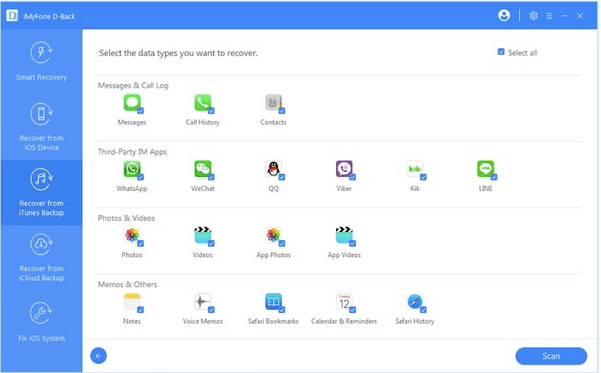
Izberite vse slike, ki jih morate obnoviti iz varnostne kopije iTunes.
Po izbiri pritisnite gumb »Obnovi«.
Preberite tudi: Kako obnoviti izbrisane fotografije z zunanjega trdega diska
4. Obnovite fotografije prek naprave iOS
Naša naslednja metoda za obnovitev fotografij iz mrtvega/pokvarjenega iPhone-a je obnovitev slik iz same naprave iOS.
Povežite svojo napravo iOS z računalnikom in zaženite orodje za obnovitev iMyFone D Back.
V levem podoknu menija izberite možnost »Obnovi iz naprave iOS«.
Počakajte nekaj minut, da orodje skenira povezano napravo iOS. Za nadaljevanje tapnite »Naprej«.
Dotaknite se možnosti »Fotografije«.
V oknu za predogled izberite vse slike, ki jih morate obnoviti, in nato pritisnite gumb »Obnovi«, ki je na dnu, da nadaljujete.
In to je to! V samo nekaj klikih lahko preprosto obnovite fotografije iz pokvarjenega/odmrlega iPhonea, tudi če za vašo napravo ni bila ustvarjena varnostna kopija.
Pogosta vprašanja
Ali lahko obnovite fotografije iz pokvarjenega iPhona?
Da, na srečo lahko preprosto obnovite fotografije iz mrtvih/pokvarjenih telefonov iPhone z uporabo iCloud, varnostne kopije iTunes ali orodja za obnovitev drugega proizvajalca za obnovitev shranjenih podatkov iz vaše naprave. Na svoj računalnik lahko prenesete in namestite katero koli orodje za obnovitev fotografij iPhone in takoj obnovite svoje dragocene spomine v kratkem času.
Preberite tudi: Kako obnoviti izbrisane fotografije na vsaki napravi
Kako lahko dobim slike iz pokvarjenega iPhona, ki se ne vklopi?
iPhone se ne vklopi? No, v tem primeru lahko v računalniku uporabite profesionalno orodje za obnovitev fotografij iOS, kot je iMyFone D Backup. Zaženite orodje za obnovitev podatkov iOS, izberite katerega koli od prednostnih načinov za obnovitev slik, videoposnetkov in drugih datotek. Tudi če za vašo napravo ni bila ustvarjena varnostna kopija, vam lahko orodje za obnovitev podatkov še vedno pomaga pri preprostem pridobivanju podatkov.
Kako lahko varnostno kopiram podatke na mojem mrtvem iPhoneu?
Varnostna kopija ni bila ustvarjena prej? Ne skrbi! Tudi če se vaš iPhone ne vklopi, lahko še vedno uporabite varnostno kopijo iTunes, da ustvarite novo varnostno kopijo svoje naprave. Ko napravo povežete s sistemom prek kabla USB, če vaša naprava prepozna vaš iPhone, zaženite iTunes in varnostno kopirajte svoj iPhone.
Zaključek
Torej, fantje, tukaj je bilo nekaj metod za obnovitev fotografij iz mrtvih/pokvarjenih telefonov iPhone. Naslednjič, če vam iPhone pomotoma pade na tla ali če se vaša naprava ne uspe znova zagnati ali napolniti, lahko uporabite katero koli od zgoraj omenjenih rešitev, da obnovite svoje dragocene spomine. Če se vaš iPhone po več poskusih ne vklopi, poskrbite, da boste napravo fizično pregledali v bližnjem centru za podporo Apple.